Office 2007 – Instalação Personalizada do Microsoft Office 2007
No presente tutorial vou ensinar como é simples instalar o Microsoft Office 2007, porém farei uma instalação personalizada a fim de mostrar com detalhes os recursos que serão instalados. Como assim? para tudo vamos por partes…
O Microsoft Office é o que chamamos de suítes de aplicativos, ou seja, trata se de um pacote da Microsoft que contém aplicativos para escritório bem como: processador de texto (Word), banco de dados (Access), editor de planilhas eletrônicas (Excel), designer de apresentações (Power Point), etc… Desmembrando o nome Microsoft Office 2007, temos:
Microsoft – Empresa proprietária do software;
Office – Nome do pacote de aplicativos (ou suíte de aplicativos);
2007 – Versão do pacote.
Na versão 2007 por exemplo existe algumas “distribuições”. Veja algumas abaixo:
- Microsoft Office Basic 2007
- Microsoft Office Enterprise 2007
- Microsoft Office Home and Student 2007
- Microsoft Office Professional 2007
- Microsoft Office Professional Plus 2007
- Microsoft Office Standard 2007
- Microsoft Office Ultimate 2007
Qual o propósito de se ter tantas distribuições? e o que muda de uma para outra?
Em resumo propósito disto é atender as mais diversas necessidades dos clientes e claro ganhar em venda (digo literalmente ganhar grana. A venda do pacote Office com mais aplicativos é consequentemente mais cara). Para ser mais claro a necessidade o porque disso, vamos simular duas situações de exemplo:
Primeira – João no seu escritório de advocacia precisa fazer uso do Word, Excel e Outlook, qual pacote adquirir?
Neste caso é simples e barato. Ele pode comprar o Microsoft Office Basic 2007, uma vez que o mesmo vem exatamente com os 3 softwares de que ele precisa, ou seja vai ter um aproveitamento máximo do que está comprando. Ele pagará pelo pacote Office onde fará uso de todos os aplicativos contidos no mesmo.
Segunda – Maria trabalha na secretária de um colégio e precisa muito de fazer uso dos seguinte softwares: Word, Excel, Power Point, Outlook e Access, qual pacote comprar?
Para mais informações de como é composto todas as distribuições do pacote Office 2007 vocês podem acessar o site da Microsoft (clicando aqui)
… pronto depois de pesquisar chegamos a conclusão de que o pacote que atende Maria é o Microsoft Office Professional Plus 2007 ou o Microsoft Enterprise 2007, pois são as duas únicas distribuições que contém todos os aplicativos de que ela precisa, porém as duas versões são extremamente caras uma vez que são soluções bem completas, veja por exemplo alguns digo, somente alguns dos aplicativos que vem no pacote Professional Plus 2007: Word, Excel, Power Point, Access, Outlook, Publisher, InfoPath…
Maria pagará caro para adquirir os softwares que precisa e sem necessitar pagará também por alguns outros softwares que estão no pacote e ela não fará uso nenhum.
Essa comercialização do Microsoft Office pode desfavorecer muito quem está comprando, vai depender muito da necessidade de cada um. Enfim o que falta dizer é que há outras versões do Microsoft Office algumas delas são: Office XP, Office 2003, Office 2010...
OBS: antes de irmos para instalação do Microsoft Office 2007, isto é já supondo que você está com o cd de um dos pacotes para instalação em mãos, seria interessante você já ir se adiantando e acessando o seguinte link: http://www.microsoft.com/pt-br/download/details.aspx?id=27838 a fim de realizar o download do service pack 3 para o Office 2007 que não é nada pequeno.
O que é o service pack?
A propósito o service pack nada mais é do que um pacote lançado pelo Microsoft que instala automaticamente correções, atualizações de erro e segurança para seus produtos de uma forma geral.
Sempre que se faz necessário a Microsoft desenvolve e publica para download os pacotes de correções (services pack) a fim de ofertar um melhor suporte sobre seus produtos.
O Microsoft Office 2007 no momento em que escrevo esse tutorial já teve o seu terceiro pacote de segurança publicado o Service Pack 3.
Instalação de Fato…
Sem mais delongas vamos ao que interessa… Ao iniciar a instalação na primeira tela já é solicitado o número serial do Office 2007 (procure no cd que você possui ou na net você pode ter sucesso também) e clique em continuar. Veja figura 1:
Agora basta selecionar a opção “Aceitos os termos deste contrato” e clicar em continuar. Veja figura 2:
Na próxima tela escolha a opção Personalizar para que a instalação lhe possibilitar escolher os aplicativos e recursos a ser instalado e clique em continuar. Veja figura 3:
Na tela que abriu observe que há três abas e está destacada a que estamos configurando “Opções de Instalação“. No canto inferior direito também merece destaque onde é informado o espaço do disco que a instalação irá utilizar, no caso esse espaço corresponde a uma instalação padrão, então iremos mudar. Note que no retângulo está destacando algumas caixinhas na cor cinza e outras na cor branca. As de cor cinza indica que não está sendo instalado todos os recursos do aplicativo em questão, e para isso clique com o botão esquerdo do mouse e escolha a opção “Executar todos em Meu Computador“. Assim você fará que todos os recursos pertinente a tal aplicativo seja instalado diretamente no disco rígido do computador.
Qual a diferença?
Na instalação padrão não é instalado todos os recursos dos aplicativos, pois ocupa muito espaço no disco rígido e a Microsoft entende que alguns recursos são pouco utilizado pela maioria dos usuários.
Quando acontecer de você utilizar um recurso que não foi instalado é que ocorre o problema, o aplicativo vai pedir o cd de instalação do Office 2007 para instalar tal recurso e assim você poderá fazer o uso do mesmo.
Mas é ai que mora o problema, você terá o cd em mãos? por isso eu aconselho você fazer a instalação completa dos recursos dos aplicativos que fará uso. Fica a Dica! Veja figura 4:
Para facilitar a instalação completa clique com o botão direito do mouse na primeira opção de instalação “Microsoft Office” e escolha a opção “Executar Todos de Meu Computador“, (Veja figura 4 acima). Assim tudo e todos os aplicativos serão instalados. Veja figura 5 abaixo:
Agora resta você clicar com o botão esquerdo do mouse sobre os aplicativos que não deseja instalar desmarcando os da instalação através da opção “Não Disponível“. Nesse tutorial optei por instalar apenas: Word, Excel, Power Point e as Ferramentas do Office. Você pode instalar aquelas que melhor lhe convir. Após realizada as escolhas observe que o tamanho da instalação variou uma vez que desmarquei alguns programas e ainda selecionei outros para executar completamente do meu computador. Não esqueça agora de selecionar a próxima aba “Local do Arquivo” para prosseguirmos com a instalação, veja figura 6 abaixo:
Nesta tela há apenas informações bem como: local padrão da instalação que não aconselho mudar, até mesmo porque não vejo motivo plausível pra isso. E também é possível ver um resumo com o espaço que será utilizado no disco para instalação do Office. Vamos adiante clique na aba “Informações do Usuário”. Veja figura 7:
Na próxima tela basta inserir o nome completo do usuário do Office e nome da empresa. Essas informações são interessantes pelo seguinte motivo. Esse nome é o que será levado como nome de autor aos documentos que você redigir, as planilhas que você elaborar e as apresentações que você criar, por exemplo. Feito isso pronto basta clicar em “Instalar Agora“. Veja figura 8:
Vamos aguardar a instalação… pronto ao final basta fechar a tela de instalação. Veja a figura 9:
Pronto Office 2007!
E o service pack?
Ah! tem um detalhe, o tal do service pack 3 que estavam a realizar o download, confiram se já terminou… pronto download realizado! Procure o arquivo baixado, deve ser um ícone similar ao da figura 10 abaixo, clique nele:
Ao clicar nela será aberto uma tela, onde você pode marcar a opção para aceitar os termos de licença do software e em seguida clicar em instalar, simples assim. Veja figura 11:
OBS: é aconselhável fechar todos os programas que estiverem abertos e qualquer janela do Windows também que esteja aberta antes de prosseguir com a instalação.
Geralmente a instalação deste pacote demora um pouco… pronto instalado! agora é só fechar a instalação e reiniciar o computador para fazer um bom uso do Microsoft Office 2007. Veja figura 12:
Bom pessoal, acho que é isso. Dúvidas, sugestões e críticas não deixem de postar seu comentário. Grande abraço espero que essa dica seja útil!


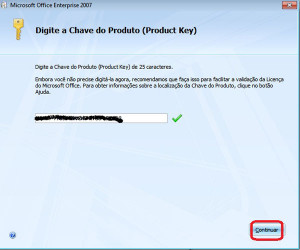
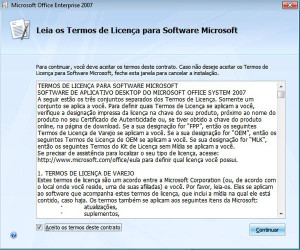
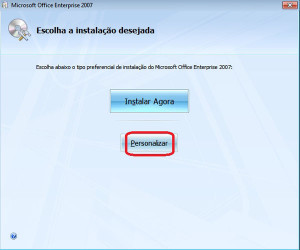
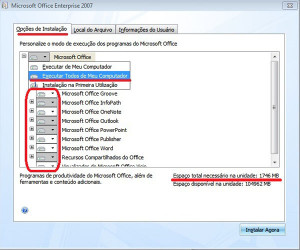
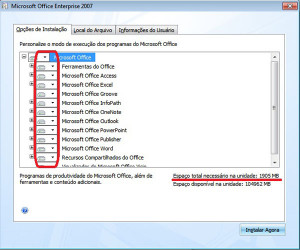
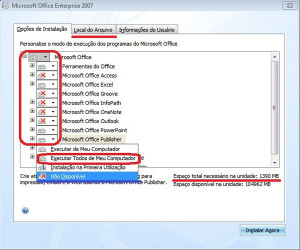
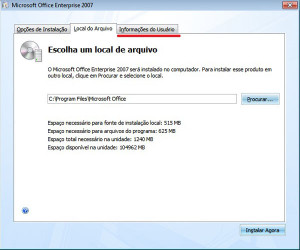
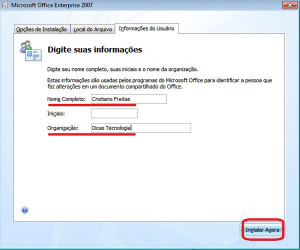
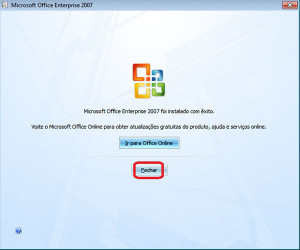
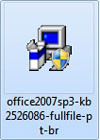
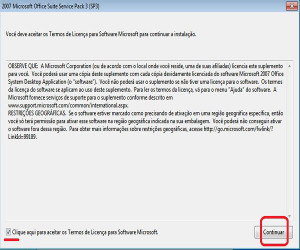
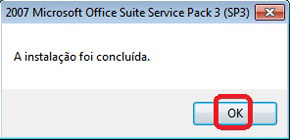
NO meu pc houve uma pane e precisei formatar e aproveitei e atualizei par Windows 10 porem na formatação office se perdeu porem eujá tenho o cd de instalação do office 2007 interprise juntamente com nº serial já inserir na unidade de DVD porem não consigo instalar de volta antes er Windows 7 starte agora é Windows 10 o que fazer
Olá Léo! Boa Tarde como vai?
Primeiramente Obrigado por prestigiar o trabalho do Dicas Tecnologia!
Bom então vamos ao seu problema… mediante as informações prestadas não dá para ser muito conclusivo, digo precisaria saber exatamente qual o tipo de erro que ocorre durante a instalação? Mas com o que foi passado por você, vamos as tentativas…
Primeiro a saber – consultando a base de conhecimento da Microsoft é possível certificar que o Office 2007 é compatível com o Windows 10, traduzindo: é possível instalar.
Segundo: Você tem que considerar a possibilidade do cd de instalação estar com defeito ou até mesmo o leitor de cd do seu computador não estar funcionando adequadamente. Neste caso uma tratativa é você acessar o site da Microsoft e realizar o download do Office 2007, como você tem o número de série, não há problemas em realizar tal procedimento. Basta fazer o download e executar a instalação e quando solicitado informar o serial que você possui.
Terceiro: talvez o mais importante passo a ser executado e que eu recomendo que você faça de qualquer maneira é: Assim que finalizar a instalação do Windows 10 considere realizar todas as atualizações do sistema no Windows Update. Caso tenha algum “erro” no sistema serão essas atualização que poderão lhe ajudar, além claro de deixar o sistema mais segurança e estável por possível correção de instabilidade e etc…
Resumindo: atualize o seu Windows 10, tente novamente instalar o Office 2007, caso não dê certo considere fazer o download no site da Microsoft e tente novamente instalar. Caso persista o erro, comente novamente e poste mais informações sobre o erro apresentado. Caso funcione comente também, para sabermos que descobriu a solução do problema.
No aguardo e novamente obrigado!
Att. Cristiano Freitas